Clàr-innse
Feumaidh tu dàta stoc eachdraidheil bho chompanaidhean air feadh an t-saoghail gus mion-sgrùdadh stoc ionmhais a dhèanamh. Le beannachdan Excel , is urrainn dhut gu furasta an dàta a luchdachadh sìos no a thoirt a-mach airson na luachan stoc as fheàrr leat. San oideachadh seo, seallaidh sinn dhut mar a luchdaich thu sìos dàta stoc eachdraidheil gu Excel .
Luchdaich sìos Leabhar-obrach Cleachdaidh
Luchdaich sìos an leabhar-obrach cleachdaidh seo gu eacarsaich fhad ‘s a tha thu a’ leughadh an artaigil seo .
Eachdraidh Stoc Luchdaich sìos.xlsx
7 Ceumannan gus Dàta Stoc Eachdraidheil a luchdachadh sìos gu Excel
Tha sinn air seata dàta sampaill a thoirt a-steach san dealbh gu h-ìosal, anns a bheil ainmean companaidh a bharrachd air an ainmean stoc aca. Tha ceann-latha tòiseachaidh againn o chionn timcheall air trì mìosan agus ceann-latha crìochnachaidh an-diugh. Eadar na h-amannan sin, luchdaichidh sinn sìos dàta stoc eachdraidheil nan trì companaidhean gach mìos. Nì sinn lìomhadh le luachan dùnaidh prìsean stoc nan trì companaidhean. Airson sin a dhèanamh, cleachdaidh sinn an gnìomh STOCKHISTORY aig Excel.
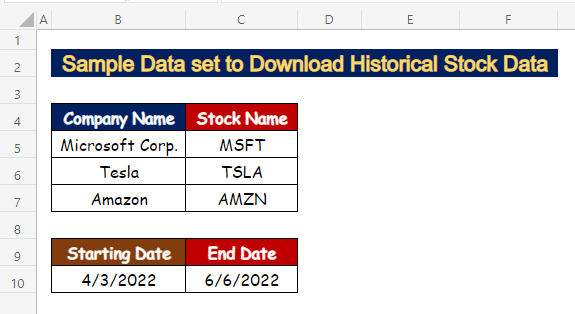
Ceum 1: Cuir a-steach argamaid stoc airson gnìomh STOCKHISTORY
- Tagh cealla C5 gus ainm an stuic ( MSFT ) den Microsoft Corporation a chur a-steach.
=STOCKHISTORY(C5 LeughBarrachd: Mar a gheibh thu luachan stoc ann an Excel (2 dhòigh fhurasta)
Ceum 2: Cuir a-steach ceann-latha tòiseachaidh agus ceann-latha crìochnachaidh
- Anns an start_date argamaid, tagh ceal B10 .
=STOCKHISTORY(C5,B10 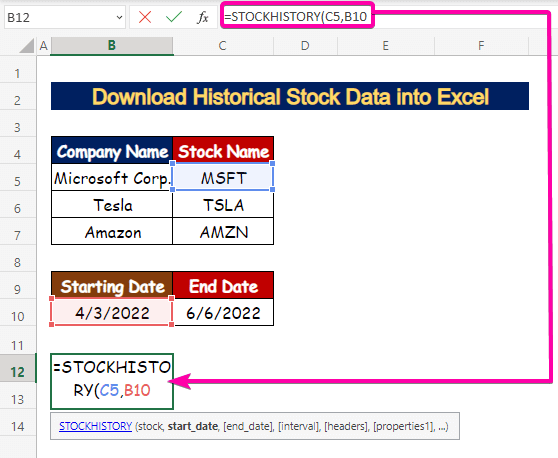
- Airson na h-argamaid end_date , tagh ceal C10 .
=STOCKHISTORY(C5,B10,C10 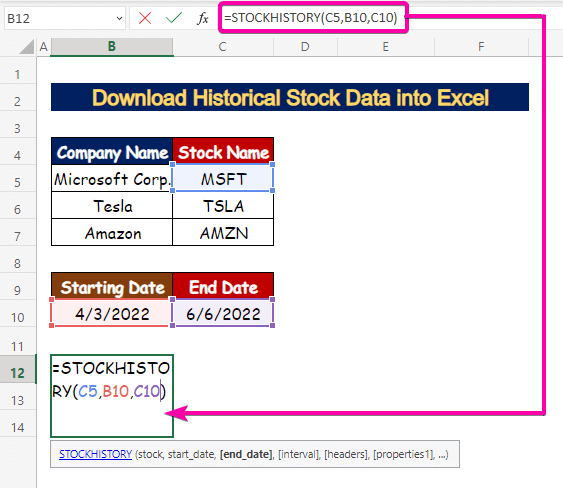
Ceum 3: Tagh Eadar-ama gus Dàta Eachdraidheil a Shealladh
- An Tha argamaid eadar-ama a' tilleadh mar a tha thu airson an dàta eachdraidheil fhaighinn.
- 0 = eadar-ama làitheil.
- 1 = eadar-ama seachdaineil.
- 2 = eadar-ama mìosail.
- Gu gnàthach, tha e suidhichte gu neoni ( 0 ). San eisimpleir againn, taidhpidh sinn 2 oir tha sinn airson an toradh fhaighinn ann an mìosail
=STOCKHISTORY(C5,B10,C10,2 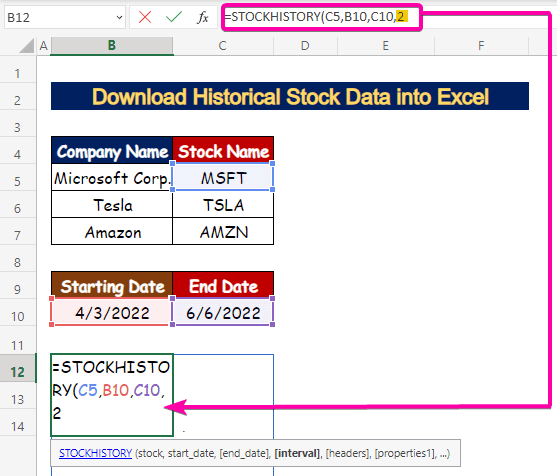
Ceum 4: Cuir bann-cinn an sàs gus na colbhan a sheòrsachadh
- Gus cinn-cinn a shealltainn ann an clàr dàta nan toraidhean, mìnich an argamaid cinn .
- 0 = gun cheann-cinn.
- 1 = seall na cinn-cinn.
- 2 = seall aithnichear ionnstramaid agus cinn-cinn.
- San t-seata dàta againn, taghaidh sinn 1 gus cinn-cinn a shealltainn.
=STOCKHISTORY(C5,B10,C10,2,1 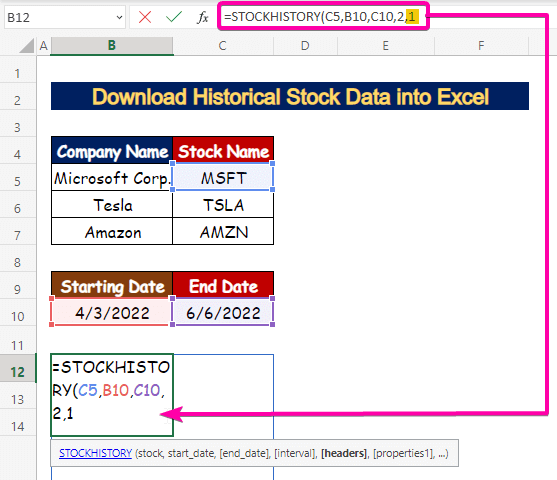
Ceum 5: Cuir a-steach feartan ri shealltainn sa Chlàr
- An Argamaid seilbh<9 Tha a’ mìneachadh na tha thu airson fhaicinn ann an cinn a’ cholbh. Anns a’ chumantas, tha 6 togalaichean [ seilbh1-seilbh6 ] air am faod thu cur a-steach.
- [property1] = Ceann-latha .
- [property2] = Dùin (prìs an stoc dùnaidh aig deireadh an latha).
- [property3] = Fosgail (prìs an stoc fosglaidh aig toiseach an latha).
- [property4] = Àrd (an ìre stuic as àirde air an latha sin).
- [property5] = Ìosal (an ìre stuic as ìsle air an latha sin).
- [property6] = Tomhas ( Àireamhan de luchd-earrannan).
- Cuiridh sinn a-steach argamaid nan togalaichean leis an fhoirmle a leanas:
=STOCKHISTORY(C5,B10,C10,2,1,0,1,2,3,4,5) 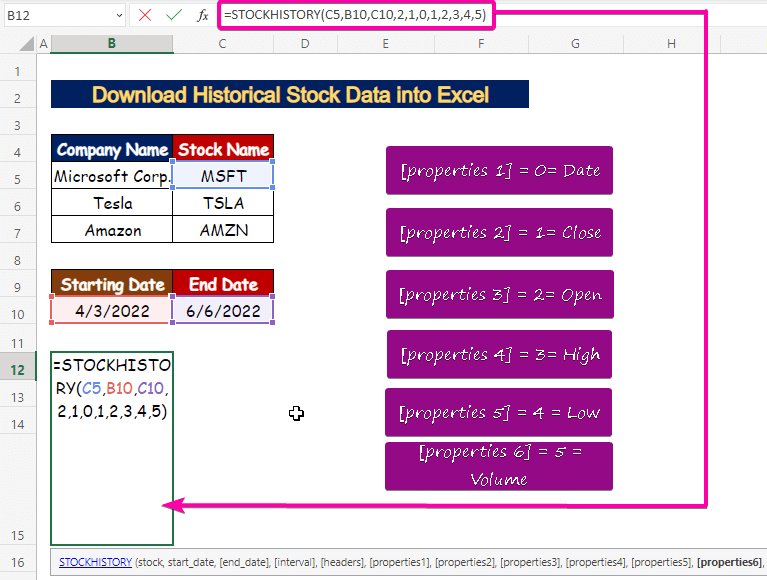
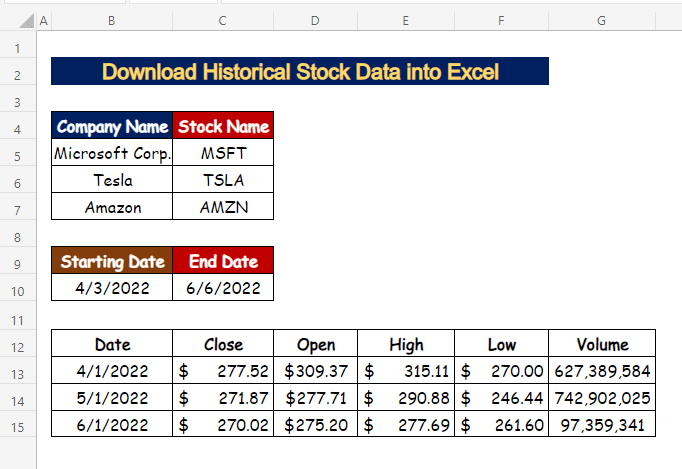
Leugh Tuilleadh: Mar a gheibh thu prìsean stoc beò ann an Excel (4 dòighean furasta)
Ceum 6: Faigh Dàta Stoc Eachdraidheil airson Ioma Companaidh
- Ann an cealla B12 , taipidh am foirmle a leanas leis an start_date ( $B$10) agus deireadh_ceann-latha ( $C$10) anns an absol foirm ute.
=STOCKHISTORY(C5,$B$10,$C$10,2,1,0,1,2,3,4,5) 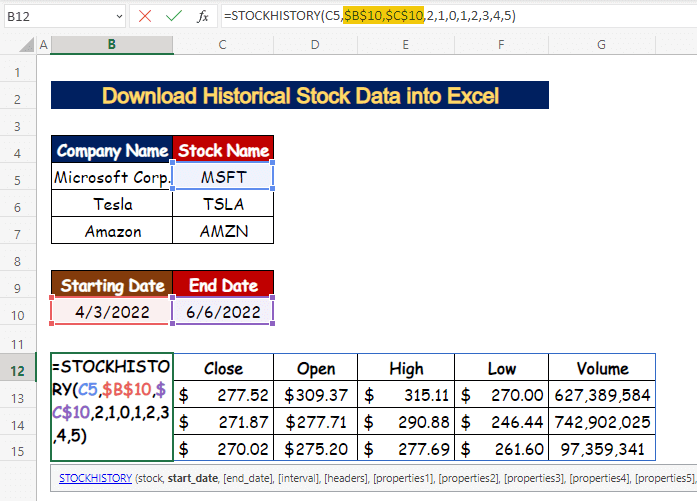
- Ann an cealla E5 , tar-chuir luach na prìs dùnaidh ( C13:C15 ) leis an fhoirmle a leanas de an gnìomh TRANSPOSE .
=TRANSPOSE(STOCKHISTORY(C5,$B$10,$C$10,2,0,1)) 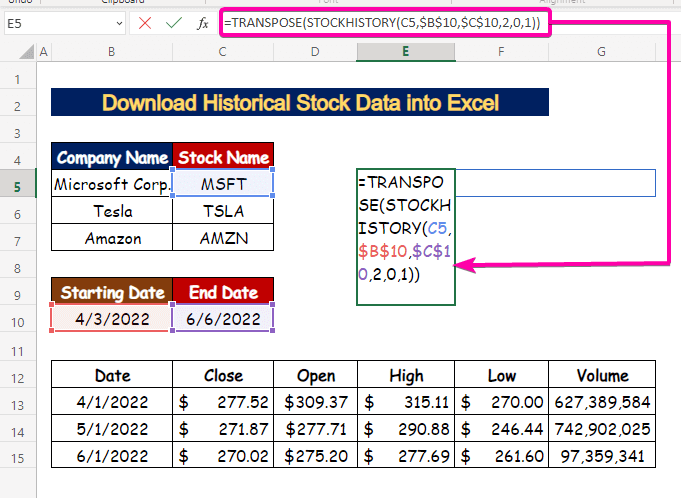
- Mar sin, gheibh thu luach tar-chuir den raon C13:C15 .
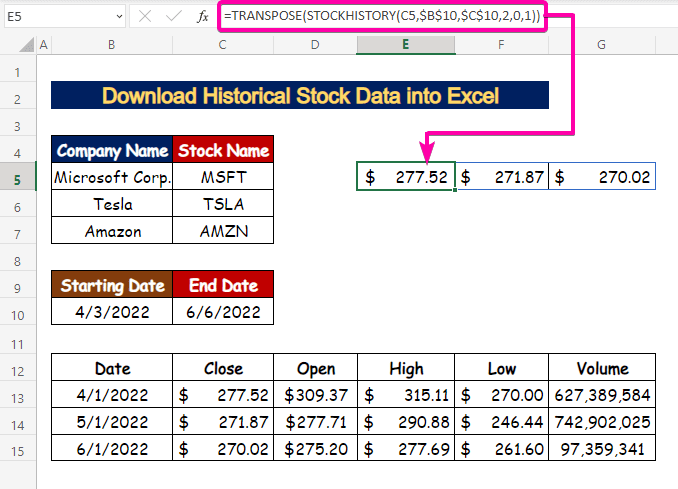
- Cleachd an t-Inneal AutoFill gus dùnadh an stuic a lìonadh gu fèin-obrachailluachan an dà chompanaidh eile ( Tesla agus Amazon ). Mar sin, tha ceal E6 a’ riochdachadh luach dùnaidh stoc Tesla air a’ cheann-latha 4/1/2022 .
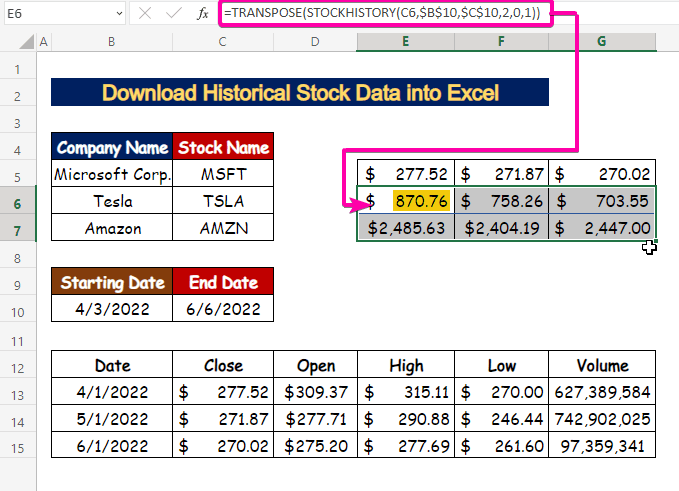
- Ann an cealla E9 , gus na luachan dùnaidh a thar-sgrìobhadh le na cinn-latha, dèanaibh am foirmle a leanas le an gnìomh TRANSPOSE .
=(TRANSPOSE(STOCKHISTORY(C5,$B$10,$C$10,2,0))) 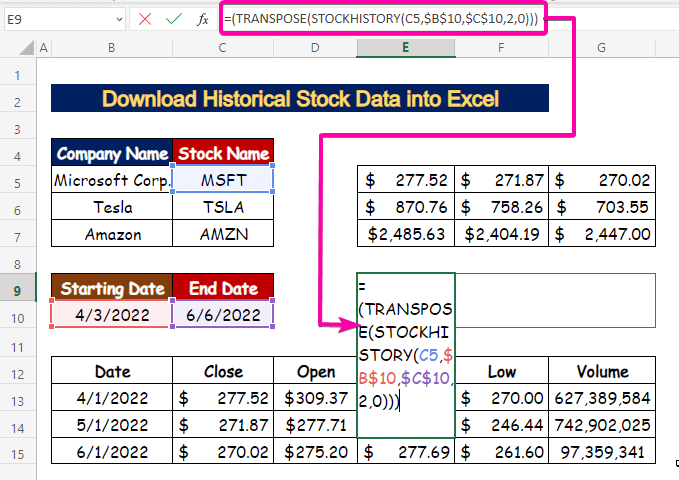
- 14>Mar thoradh air an sin, nochdaidh e le prìs an stoc dùnaidh còmhla ris na cinn-latha aca.
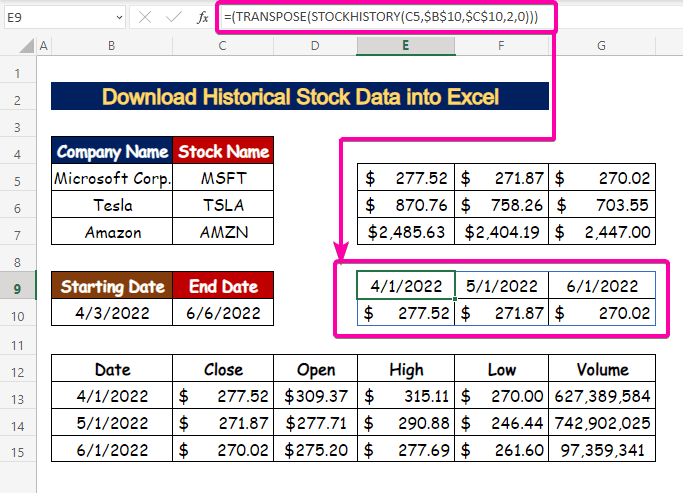
- Gus dìreach na cinn-latha fhaighinn, cuir an fhoirmle roimhe air a neadachadh le an gnìomh INDEX .
- Seòrsa 1 airson an row_num (àireamh loidhne) argamaid .
=INDEX((TRANSPOSE(STOCKHISTORY(C5,$B$10,$C$10,2,0))),1) 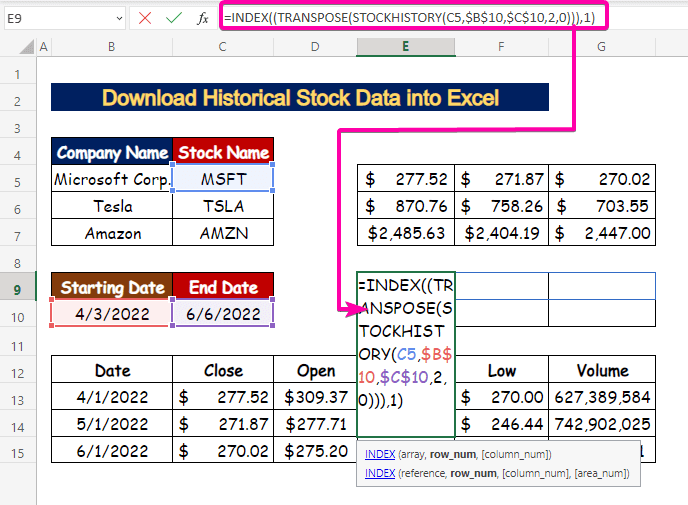
- Mar thoradh air an sin, cha nochd ach na cinn-latha san t-sreath, oir b' e a' chiad sreath a bh' ann.
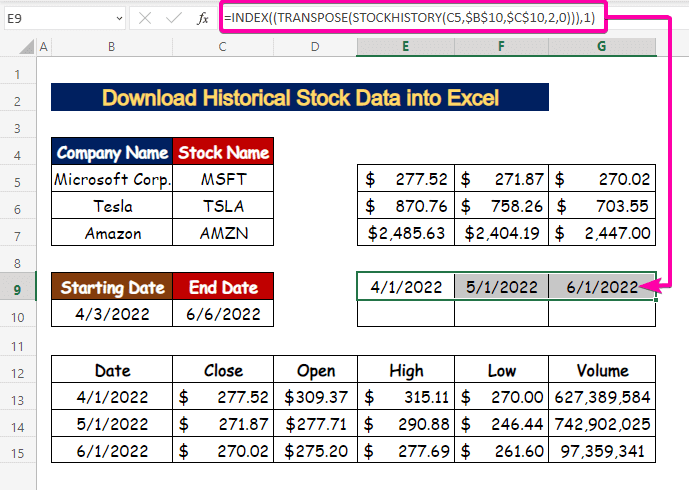
- Brùth Ctrl + X gus gearradh na luachan ceann-latha.
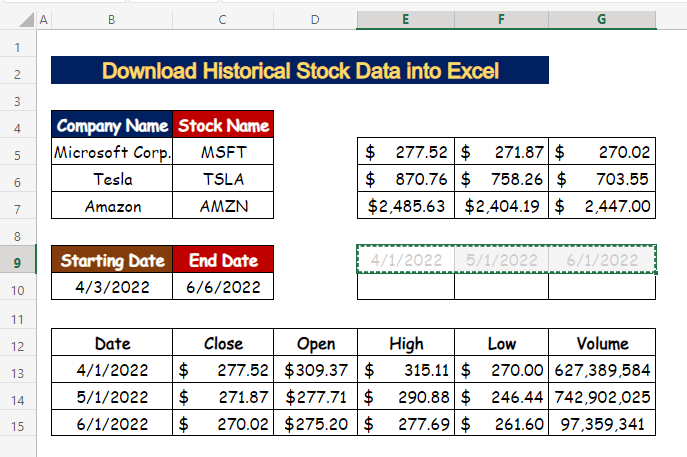
- An uairsin, brùth Ctrl + V gus a phasgadh sa chill E4 .
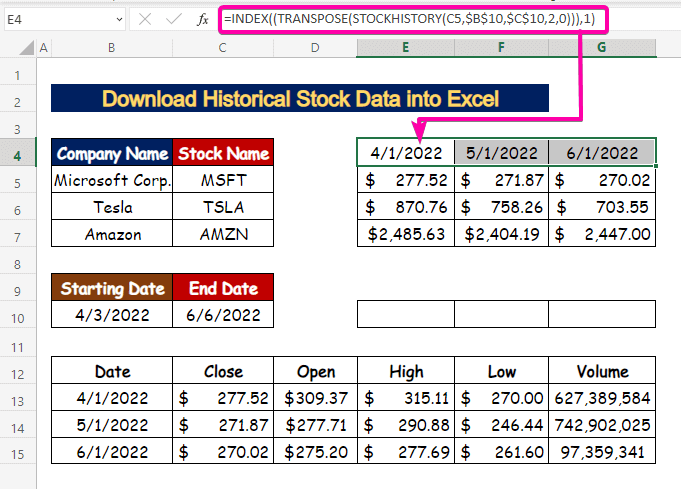
Leugh More: Mar a bheir thu a-steach prìsean stoc gu Excel bho Google Ionmhas (3 Dòigh s)
Ceum 7: Cruthaich Sparklines airson Dàta Stoc Eachdraidheil
- Tagh cealla.
- Briog air an Insert tab.
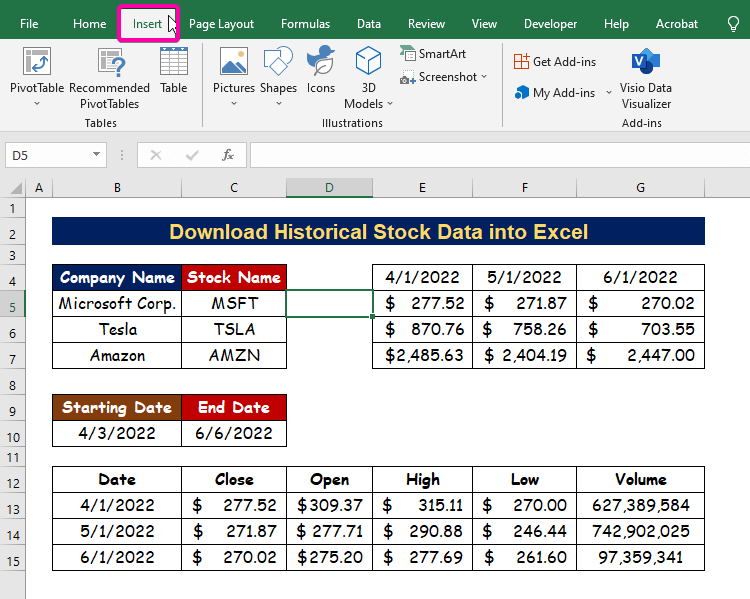
- Bhon Sparklines bhuidheann, tagh Loidhne roghainn.
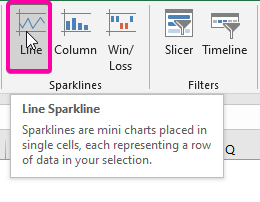
- Sa bhogsa Raon dàta , tagh an raon E5:G5 airson an Microsoft Corporation .
- Mu dheireadh, cliog OK .
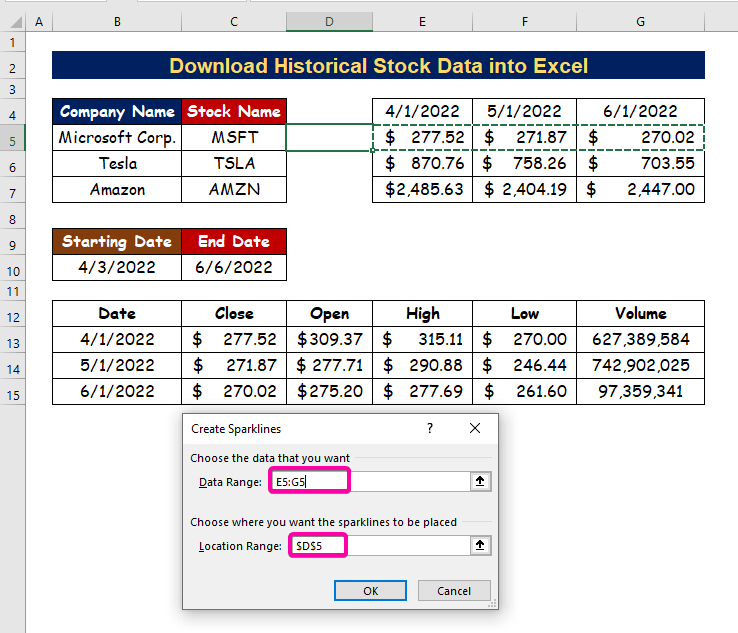
- Mar thoradh air an sin, bidh e comasach dhut a’ chiad lìomhadh agad a chruthachadh airson Microsoft Corporation . Seallaidh seo àrdachadh is ìsleachadh prìs an stuic aig na h-amannan a shònraicheas tu.
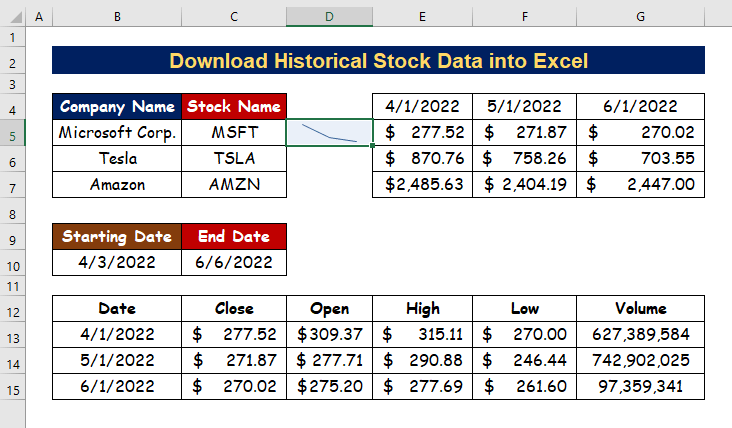
- Dìreach slaod an Inneal AutoFill sìos gus am faigh thu an lìomhadh a' chòrr de na companaidhean.
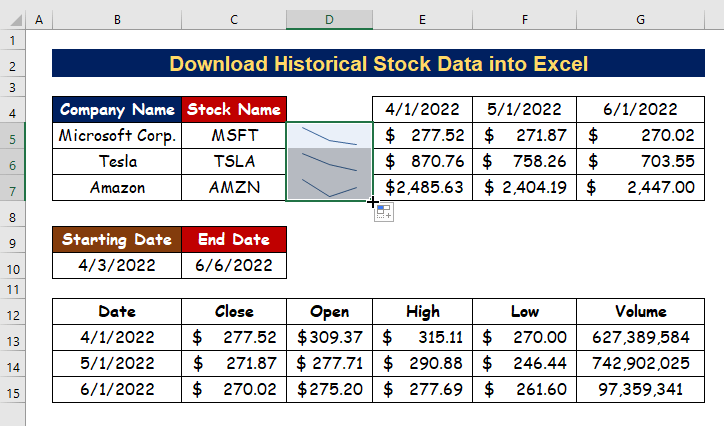
- Deasaich le comharraiche no dath oir tha thu airson na lìomhadh a tha ri riochdachadh a shealltainn.
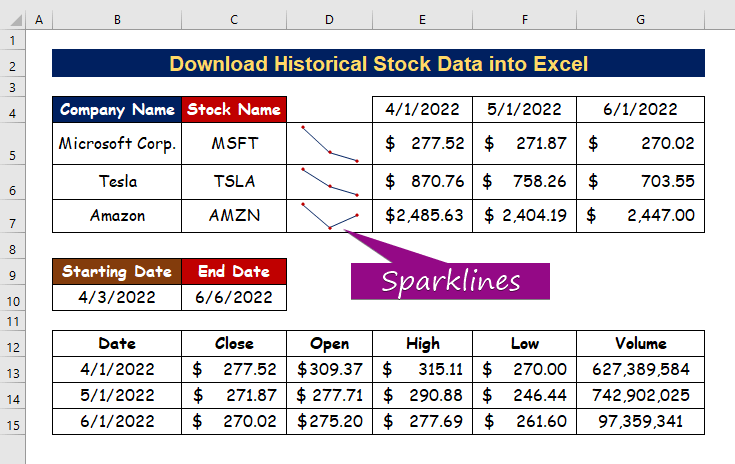
Leugh More: Mar a lorgas tu prìsean stoc ann an Excel (2 dhòigh shìmplidh)
Co-dhùnadh
Tha mi an dòchas gu bheil an artaigil seo air oideachadh a thoirt dhut mu mar as urrainn dhut dàta stoc eachdraidheil a luchdachadh sìos gu Excel . Bu chòir na modhan sin uile ionnsachadh agus an cur an sàs anns an dàta agad. Thoir sùil air an leabhar-obrach cleachdaidh agus cuir na sgilean sin gu deuchainn. Tha sinn air ar brosnachadh gus cumail oirnn a’ dèanamh clasaichean mar seo air sgàth an taic luachmhor a th’ agad.
Feuch an cuir thu fios thugainn ma tha ceist sam bith agad. Cuideachd, faodaidh tu beachdan fhàgail anns an earrainn gu h-ìosal.
Tha sinne, an Sgioba Exceldemy , an-còmhnaidh a’ freagairt do cheistean.
Fuirich còmhla rinn agus cùm ag ionnsachadh.

